
データ取得の種類
ia-cloudダッシュボードノードにはクラウドからデータ取得を行うためのノードが3種類準備されています。
①DynamoDBデータ取得ノード
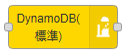
格納したデータを格納されたそのままの形で取得します。ia-cloudサービスのデータは、ia-cloudのデータ構造についての章で解説した形式で格納されています。この格納されたデータ情報を変形させることなく、そのままのデータ構造で取得する際にはこの[DynamoDBデータ取得]ノードを使用します。
②時系列表示グラフ用データ取得ノード
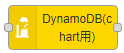
格納したデータを時系列表示グラフに入力するための形で取得します。ia-cloudのデータ構造で格納されているデータを取得後、[chart]ノード等の時系列系の表示グラフにそのまま入力できる形に変換したデータを出力してくれます。
③リアルタイム表示グラフ用データ取得ノード
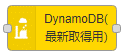
入門編で使用したデータ取得ノードはこちらです。格納したデータをリアルタイム表示グラフに入力するための形で取得します。ia-cloudのデータ構造で格納されているデータを取得後、[gauge]ノード等リアルタイム系の表示グラフにそのまま入力できる形に変換したデータを出力してくれます。
使用方法
接続情報と取得したいデータの情報
①~③の全てのノードでダッシュボードアプリ作成入門編・クラウドからのデータ取得の章で利用した時と同様に、プロパティに入力するため以下の情報が必要です。
- ia-cloudサービスへの接続情報
- ユーザID
- パスワード
- データ取得用URL
- 取得したいデータの情報
- テーブル名
- オブジェクトキー
- (データ名称[dataName])
データ取得ノードの設定では、[ia-cloud接続]ノードと同様の設定ノード[CCS接続設定]を使用します。この設定ノードはラズパイ CPU状態データ取得の章で作成した時と同様で、一度作成するとフロー上のどこからでも指定して利用することができます。ユーザID・パスワードは同様のものを使用しますが、URLはDynamoDBデータ取得 接続先URLを入力します。[ia-cloud接続]ノードで入力したものとは異なりますので注意してください。
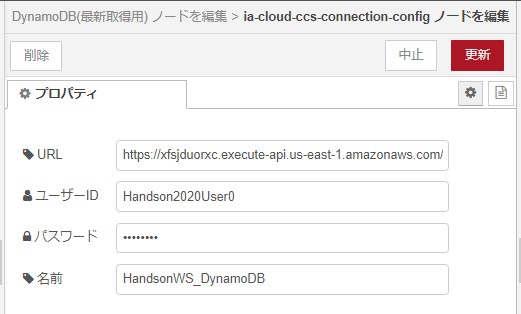
②時系列表示グラフ用データ取得ノード、③リアルタイム表示グラフ用データ取得ノードの場合、取得したいデータの情報としてデータ名称(dataName)も記載する必要があります。以下のように取得したいデータ名称「dataName」を入力します。「表示名」はグラフ化した際に登録しているデータ名称(dataName)とは異なる名称で表示をしたい場合に使用します。例えば4chの温度センサの場合、1ch=ラインA温度、2ch=ラインB温度、…といった風に一目でどこに設置したものかわかりやすいグラフを作成することができるようになります。
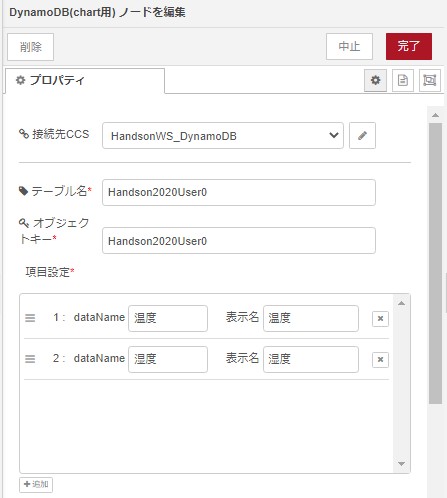
期間
①DynamoDBデータ取得ノード、②時系列表示グラフ用データ取得ノードでは、取得したいデータの期間を指定することができます。指定方法は以下の2種類です。
- datasetから入力する
- ノード設定内で入力する
1.datasetから入力する を選択すると、次の章で説明するダッシュボード側で期間入力ができる[dataset]ノードを利用して期間指定ができるようになります。2.ノード設定内で入力する を選択すると、開始期間と終了期間を入力できるテキストボックスが表示され、ここに期間を入力することで指定期間のデータを取得するようになります。
また、開始期間のみ、終了期間のみを入力するような記載も可能です。また、期間指定がされていなかった場合は期間を問わずia-cloudサービスに格納されている最新のデータを取得します。
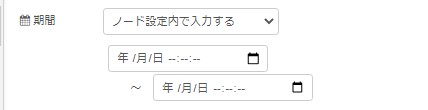
繰り返し
①~③の全てのノードで処理の繰り返しを設定することができます。「処理を繰り返す」にチェックを入れることで繰り返しの期間を入力できるようになります。ここでチェックをしない場合は、次の章で説明するダッシュボード側で期間入力ができる[dataset]ノードや[inject]ノードを使用して手動でノードを動かす必要があります。

アグリゲーション
①DynamoDBデータ取得ノード、②時系列表示グラフ用データ取得ノードでは、取得したデータの集約=アグリゲーションを行うことができます。利用する際はアグリゲーション設定にチェックをし、アグリゲーションの条件を指定します。条件は以下の通りです。
集約方法
- 最大値
- 最小値
- 平均
- 中央値
- カウント
- 最初
- 最後
集約期間
- 秒
- 分
- 時
- 日
- 週
- 月
- 年
集約方法・期間を指定することで取得したデータのアグリゲーションを行います。例えば、10秒ごとに収集される温度データを最大値・分の条件でアグリゲーションを行った場合、1分=今回の場合は6件中の最大値をその分の値として利用し、その他の値は切り捨て、実際のデータから集約されたデータを作成します。

表示桁数
①~③の全てのノードで取得したデータの表示桁数を設定することができます。指定できる桁数は小数第三位~100の位までで、ここで指定された桁数になるよう丸め処理(四捨五入)を行います。”丸め無し”に設定した場合は丸め処理は行われません。

データ件数
①DynamoDBデータ取得ノード、②時系列表示グラフ用データ取得ノードでは、データの取得件数を指定できます。指定がなかった場合は、データ取得ノード内での最大取得件数10,000件のデータが取得されます。大量のデータ取得を頻繁に行うとia-cloudサービスへの負荷が生じてしまうため、100件程度に指定しておくことをお勧めします。

並び順
①DynamoDBデータ取得ノード、②時系列表示グラフ用データ取得ノードでは、取得データの並び順を指定することができます。データのタイムスタンプを基準として昇順・降順に並び替えたデータを取得します。
